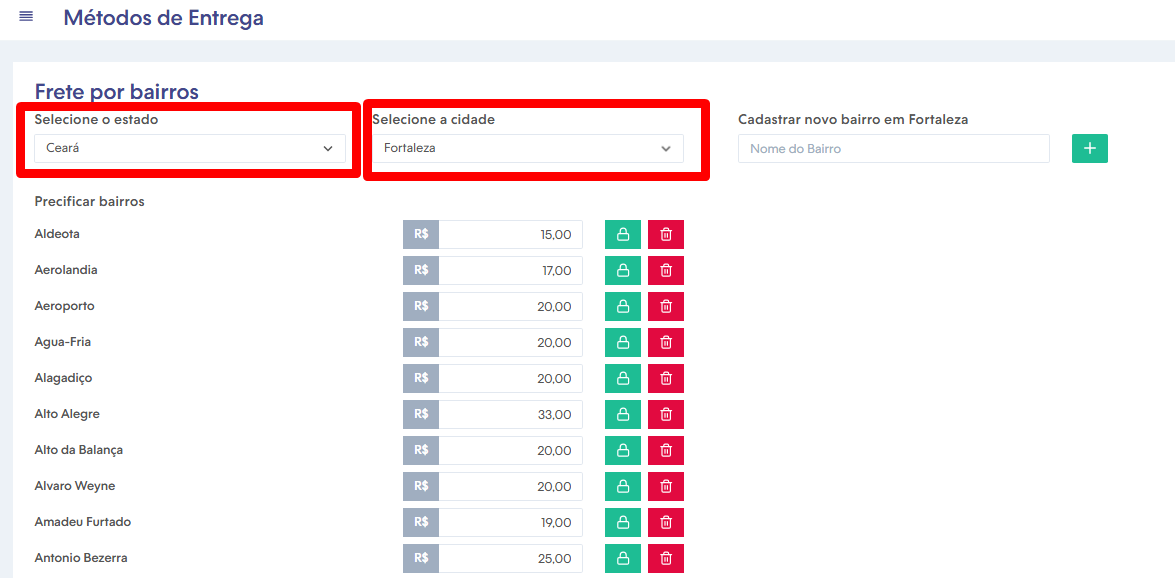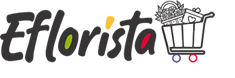Introdução
O Eflorista é uma plataforma voltada 100% para atender o emrcado de floriculturas, nosso checkout é muito simples e não tem
a necessidade de adcionar CEP nem criar conta com login e senha.
Então se você é um cleinte novo eflorista lembre-se que quanto mais vocês utilizar a nossa plataforma para controlar suas vendas, entregas
e financeiro mais vai se familiarizar e também familiarizar sua equipe e logo esses processos serão automatico para vocês e cada vez mais
seu negocio andará sozinho.
Dashboard
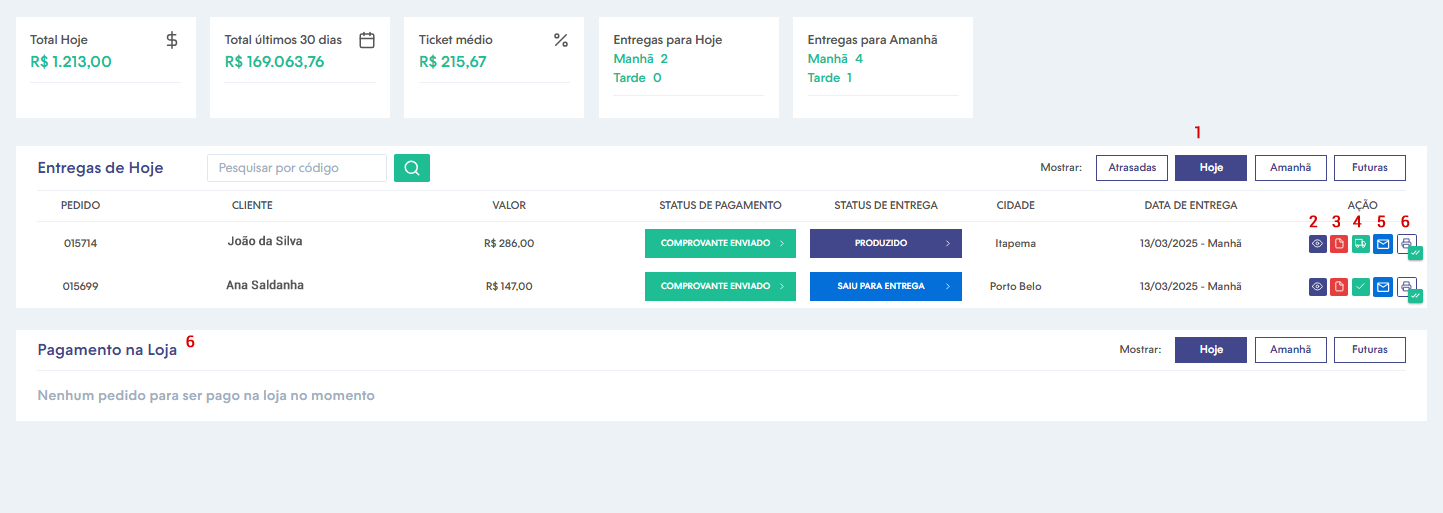 É aqui que você acompanha as entregas para hoje, amanhã e futuras, também tem um resumo das vendas.
É aqui que você acompanha as entregas para hoje, amanhã e futuras, também tem um resumo das vendas.
1 você selecione as entregas para hoje ou ao lado tem o icone amanhã, 2 visualiza o pedido com todas as informações, 3 quando o pagamento é feito pela
chave pix o cleinte tem que anexar o comprovante e é aqui que o lojista visualiza o mesmo, 4 status da entrega, é por aqui que atualiza o andamento,
5 carta com a mensagem, 6 impressão do pedido para produção e entrega.
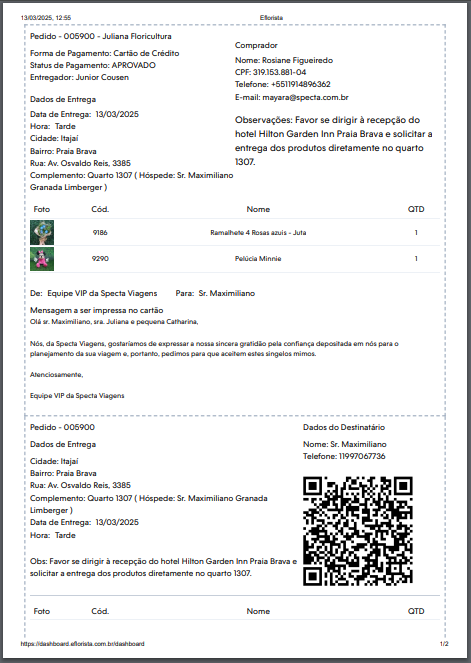
Impressão do pedido: ele é dividido em 2 partes sendo uma para produção e controle da loja e outra para o entregador, o qrcode é utilizado par ao entregador
ler e será encaminhado apr auma pagina web onde pode adicionar as informações de entrega bem como uma foto, nesse momento o comprador é notificado
e essas informações serão salvas no pedido para o lojista ter controle.
Cadastro de Produtos
O cadastro é bem simples para fazer, siga algumas recomendações:Fotos: é importante que seja fotos bem nítidas, a melhor luz para fazer uma foto sempre é o sol ou a claridade do dia, então tente fazer sempre ao ar livre ou um local com bastante claridade, escolha se vai trabalhar fotos com fundo procure sempre usar o efeito de ofuscar fundo.
Tamanho: sempre quadradas com no mínimo 600x600 px e no máximo 1000x1000 px
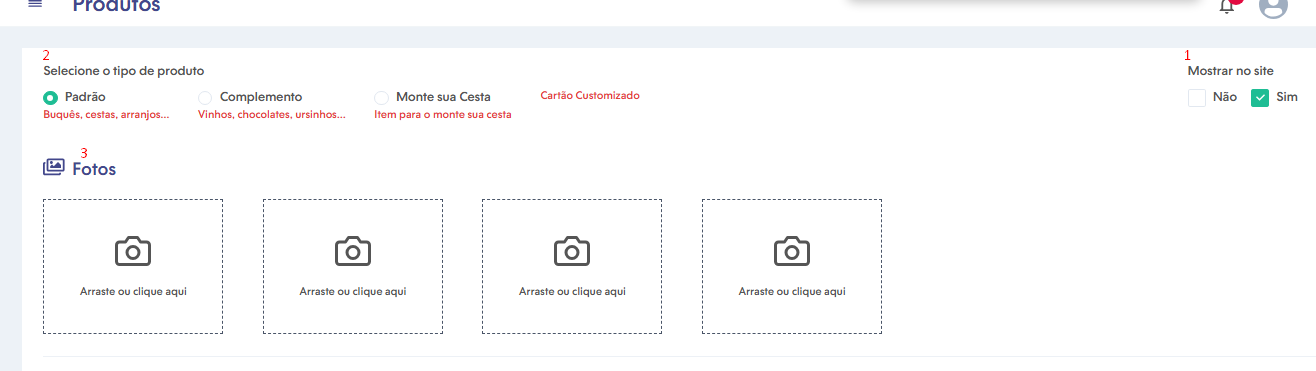
Na imagem acima veja os pontos:
1: Mostrar no site ou não
2: Selecione as opções, padrão são buques, cestas e arranjos, complementos são chocolates, bebidas, cartão e monte sua cesta é apra quem tem essa opção no plano mas serve para cadastrar itens para o cleinte montar uma cesta para presente.
3: Inserção de Fotos: as fotos devem ser sempre no formato quadrado e em boa resolução, tamanho ideal é no mínimo 600x600 px e maximo 1000x1000 px
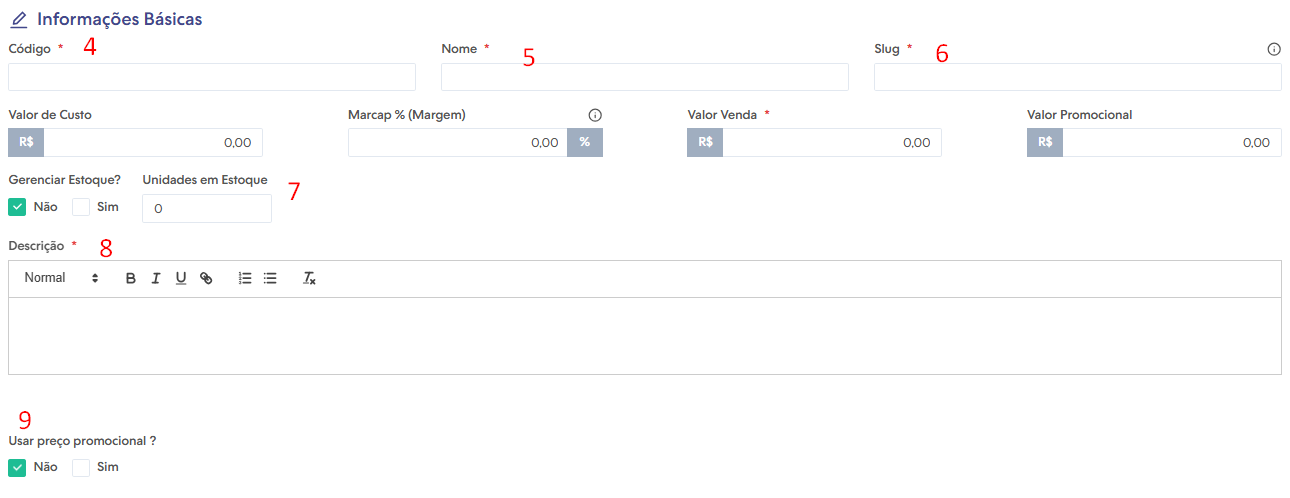 4: campo código: esse campo vai ser bastante utilizado para várias funções no sistema então crie um formato que você consiga controlar, por exemplo
utilizar número sequencial começando em 1000 pode se ruma boa estratégia;
4: campo código: esse campo vai ser bastante utilizado para várias funções no sistema então crie um formato que você consiga controlar, por exemplo
utilizar número sequencial começando em 1000 pode se ruma boa estratégia;5: Campo nome: utilize nomes fáceis das pessoas entenderem e também de você achar o produto depois "Ex: Buquê com 12 rosas vermnelhas e tango";
6: Campo slug: esse campo é a url do produto que vai mostrar lá no website, não precisa mexer nele pois vai puxar o campo nome como padrão;
7: Gerenciar Estoque: caso queira controlar o estoque do produto basta marcar essa opção e adicionar no campo unidades em estoque que o sistema vai controlar para não deixar vender mais quando terminar o estoque;
8: Descrição: Nesse campo é onde você adiciona a descrição do produto, coloque sempre um descrição simples e direta de preferencia com oque compõe o buquê ou cesta;
9: Preço promocional: se marcar sim o sistema vai mostrar no website o valor cadastrado lá no campo valor promocional;
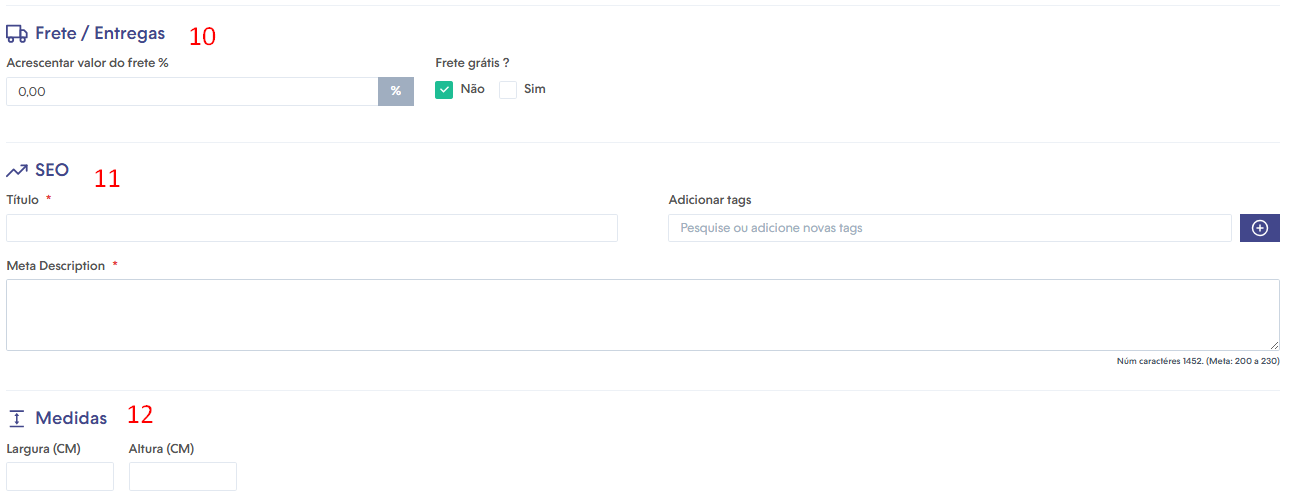
10: Se esse produto em específico tem custo de entrega grátis basta marcar essa opção;
11: Na sessão SEO o campo título preenche automaticamente com o nome do produto, tags são aplavras relacionadas ao produto para facilitar a localização no futuro, exemplo: se seu produto tem rosas vermelhas você cria uma tag "rosas vermelhas" depois quando quiser listar todos os produtos com rosas vermelhas basta pesquisar;
12: Medidas dos produtos em centímetros: essa informação vai aparecer no website;
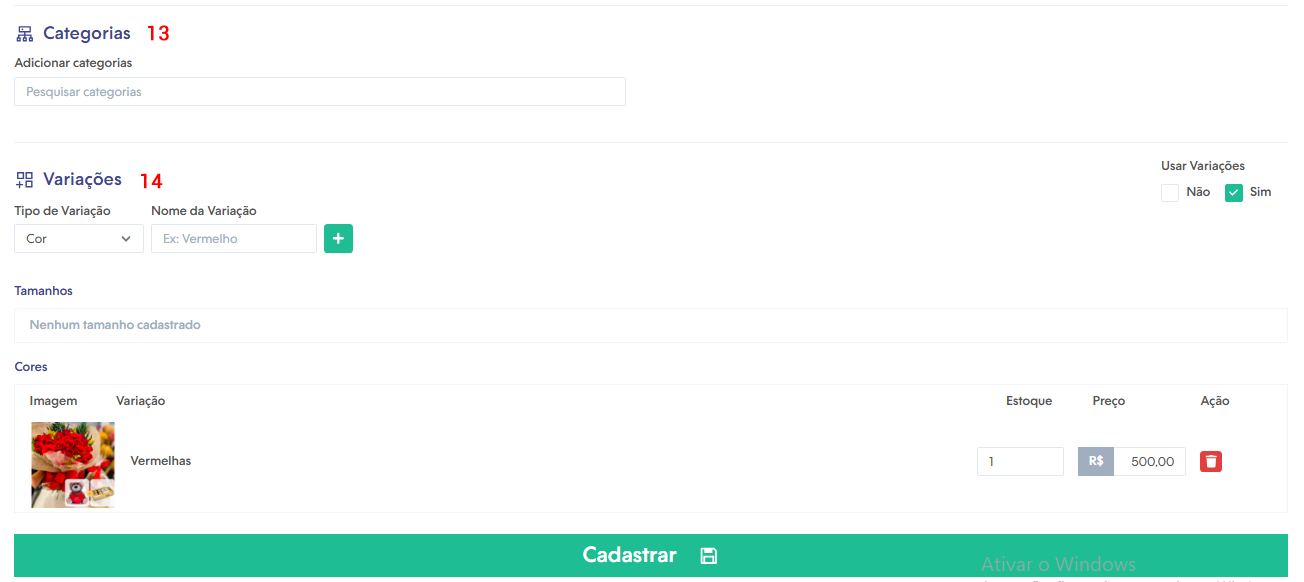
13: Categorias: são aqueles famosos grupos de produtos, primeiramente você precisa cadastrar elas lá no menu categorias, depois aqui no cadastro de produtos é só selecionar a categoria que melhor representa o produto, você pode selecionar quantas categorias quiser.
14: Variações: Essa função serve para aqueles casos que o mesmo produto tem mais de uma opção de cores ou tamanho.
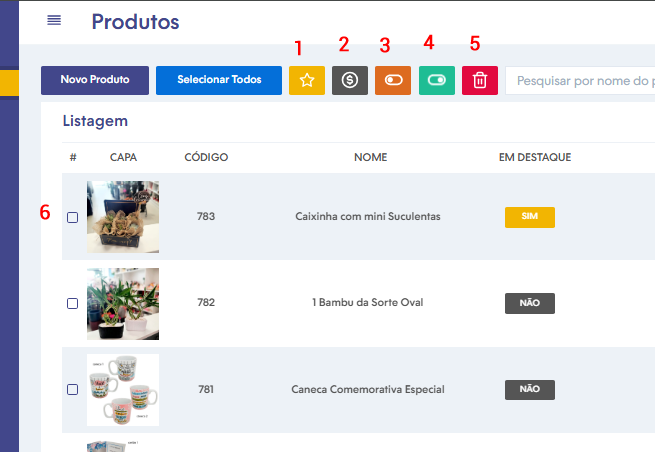
Listagem de Produtos: aqui pela listagem é possivel fazer várias terefas, 1 é onde destaca e retira de destaque o produto, 2 é apra alterar o valor em massa, 3 inativa o produto, <4 ativa o produto, 5 exclui produto e 6 é onde seleciona o produto.
Venda Balcão
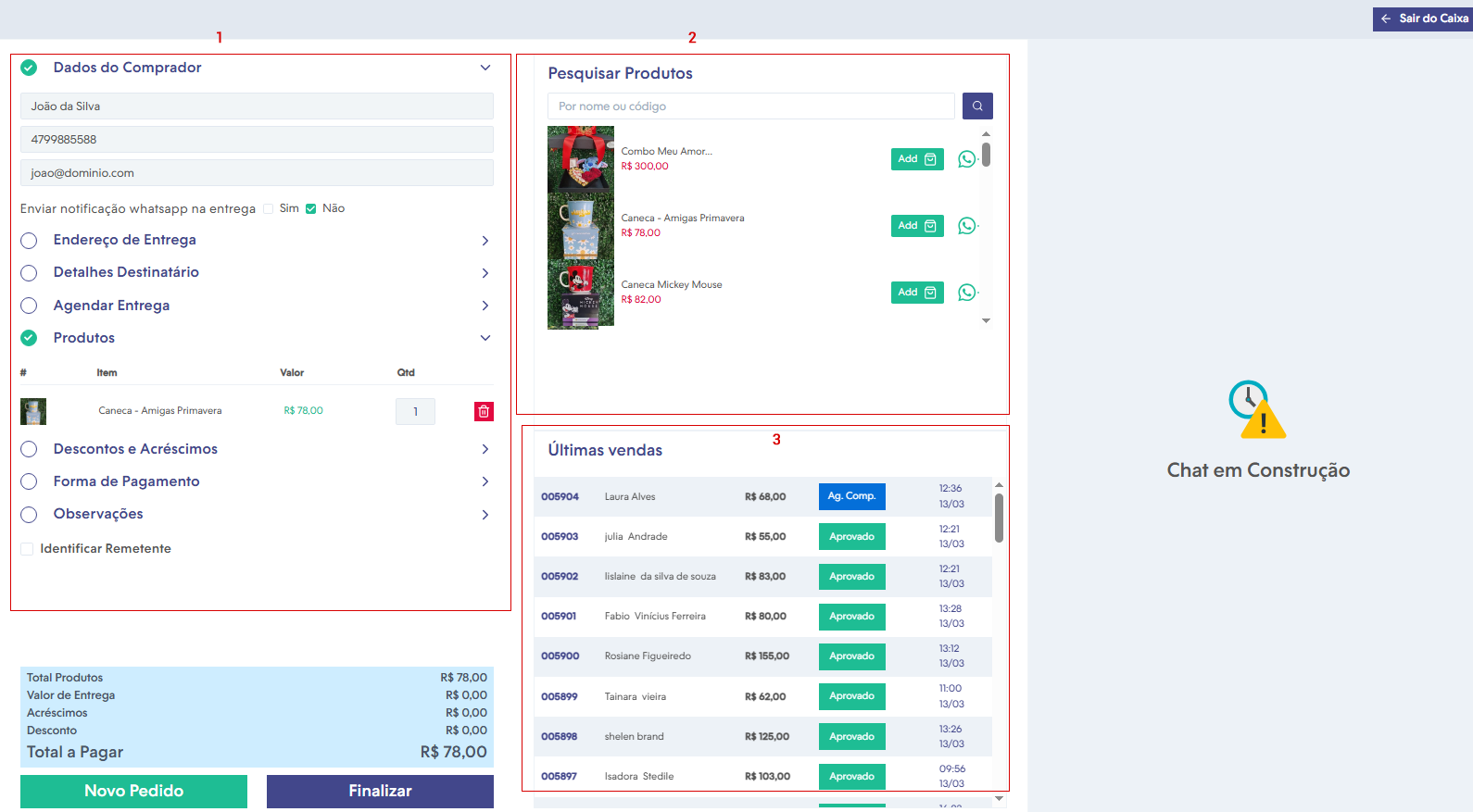 Venda Balcão: Por essa tela você lança todas as vendas feitas por fora do site, ou seja vendas pelo whatsapp ou loja física
Venda Balcão: Por essa tela você lança todas as vendas feitas por fora do site, ou seja vendas pelo whatsapp ou loja física
1: Dados do comprador, do destinatário, mensagem para o cartão, data e horário de entrega, observações e forma de pagamento;
2: Produtos cadastrados;
3: últimas vendas
As vendas feitas por essa tela vão ficar disponíveis para visualização e edição na tela pedidos na outra aba.
Instalação de Tagas de conversão
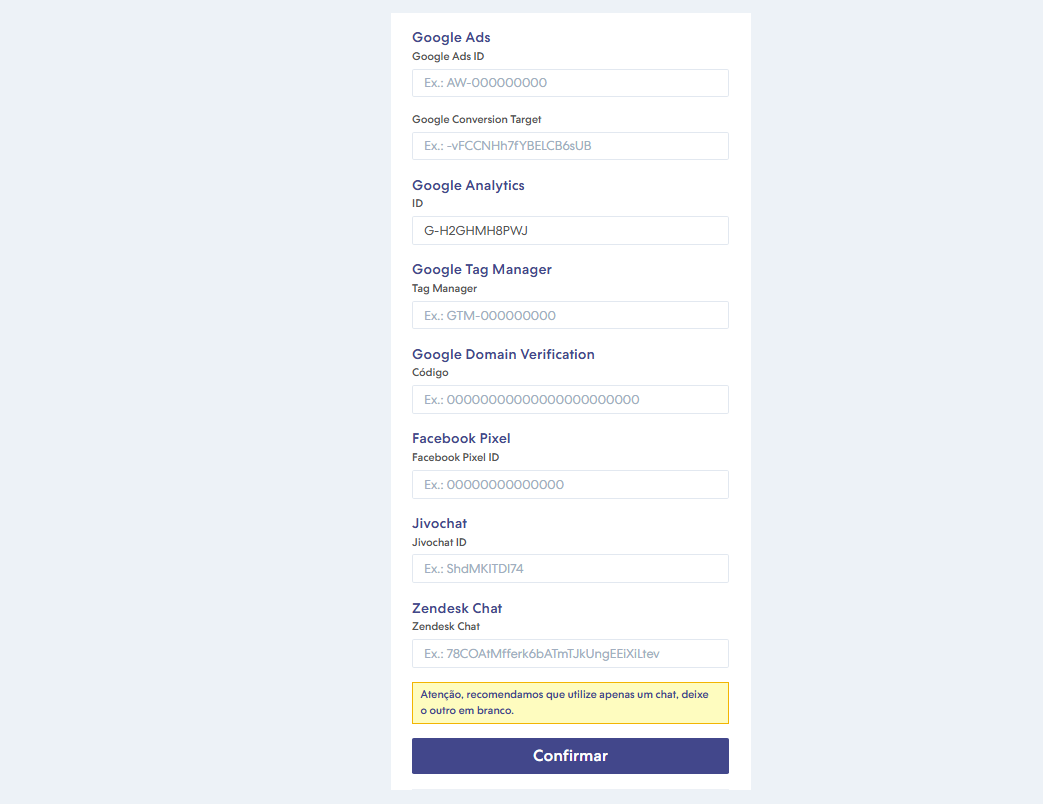
Tags de Conversões: essa tela é onde você instala as tags para medir conversões do google, facebook e tagmanager, também para quem utiliza chat
temos integração com Jivochat e Zendesk.
Para acessar a função vá em configurações > Integrações
Metodos de Entregas

Temos 2 métodos de entregas
Por cidade: onde é cadastrada uma taxa única para cada cidade;
Por Bairros: uma taxa única por bairro;
para acessar vá em configurações> metodos de entregas